- STATUT : ACTIVE
1. QU’EST-CE QUE GLOVO ON DEMAND ? 2. COMMENT FONCTIONNE L’INTÉGRATION ENTRE GLOVO ON DEMAND <-> REVO ? 3. CONFIGURATION DANS REVO 4. ÉTATS DES COMMANDES GLOVO
1. QU’EST-CE QUE GLOVO ON DEMAND ?
Glovo On Demand est un service de livraison rapide. Il te permet de passer des commandes et de les recevoir à ton point de retrait grâce à des livreurs locaux.
Il inclut la géolocalisation pour suivre la commande en temps réel et voir où se trouve le livreur le plus proche.
En résumé, avec Glovo On Demand, tu peux recevoir des produits rapidement et facilement.
2. COMMENT FONCTIONNE L’INTÉGRATION ENTRE GLOVO ON DEMAND <-> REVO ?
En intégrant Glovo On Demand avec REVO, tu peux recevoir toutes les commandes directement et voir l’état du livreur en temps réel.
Pour que cela fonctionne, tu dois créer une agence de livraison dans le back-office de Revo SOLO. Et pour voir les informations du livreur, tu dois créer l’intégration dans le back-office de Revo XEF.
3. CONFIGURATION DANS REVO
CONFIGURATION DANS REVO SOLO
Si tu veux utiliser Glovo On Demand avec Revo SOLO, tu dois créer une agence de livraison.
1. Connecte-toi au back-office de Revo SOLO.
2. Va dans Configuration / AGENCES DE LIVRAISON.
3. Clique sur + Nouveau et remplis les informations.
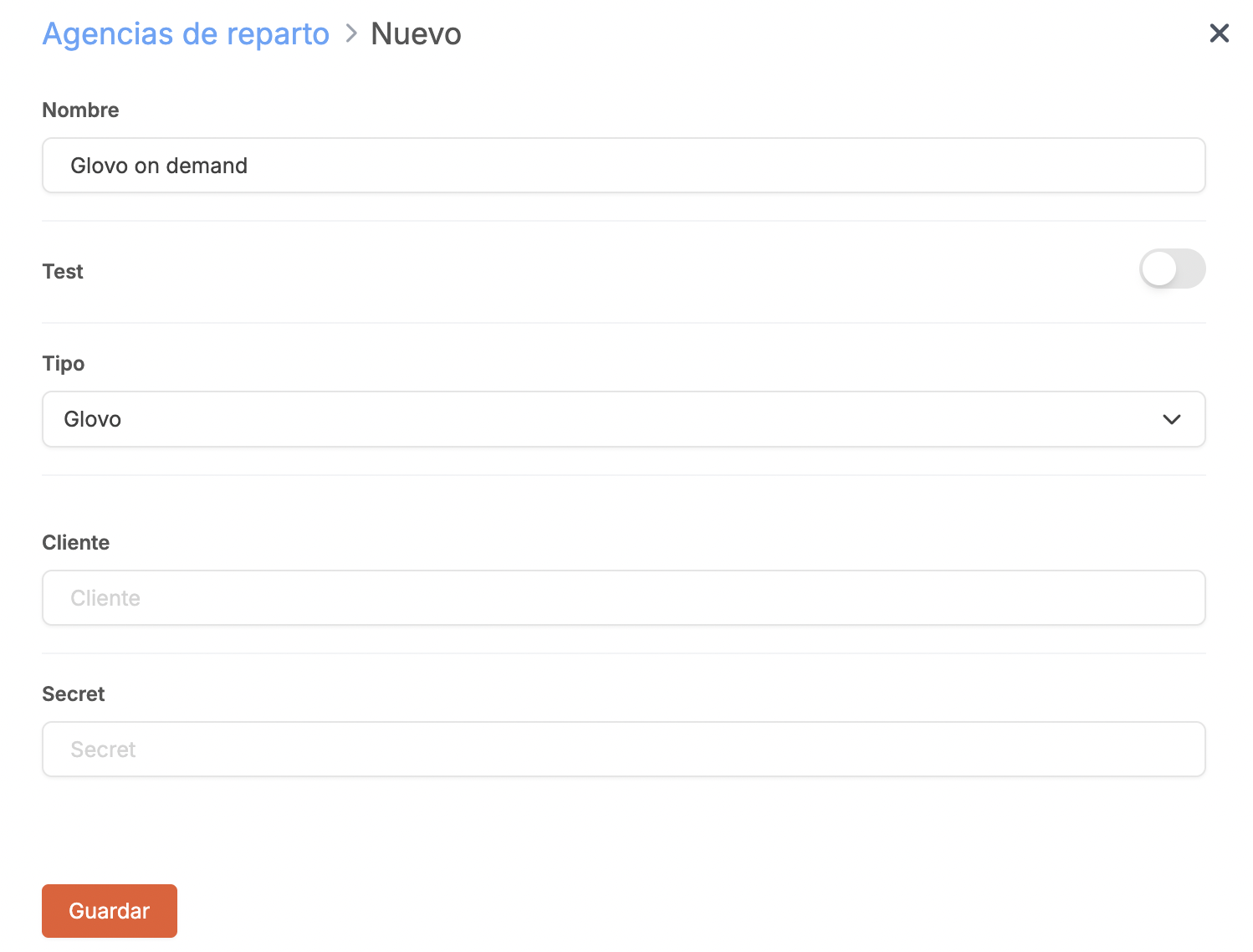
- Nom : entre un nom pour identifier l’agence.
- Test : désactivé.
- Type : Glovo.
- Client / Secret : fournis par Glovo.
4. Clique sur Enregistrer.
Ensuite, associe-la à ton établissement :
1. Va dans ÉTABLISSEMENTS.
2. Clique sur pour modifier ton établissement et ouvre l’onglet Configuration.
3. Dans Agence de livraison, sélectionne celle que tu viens de créer.
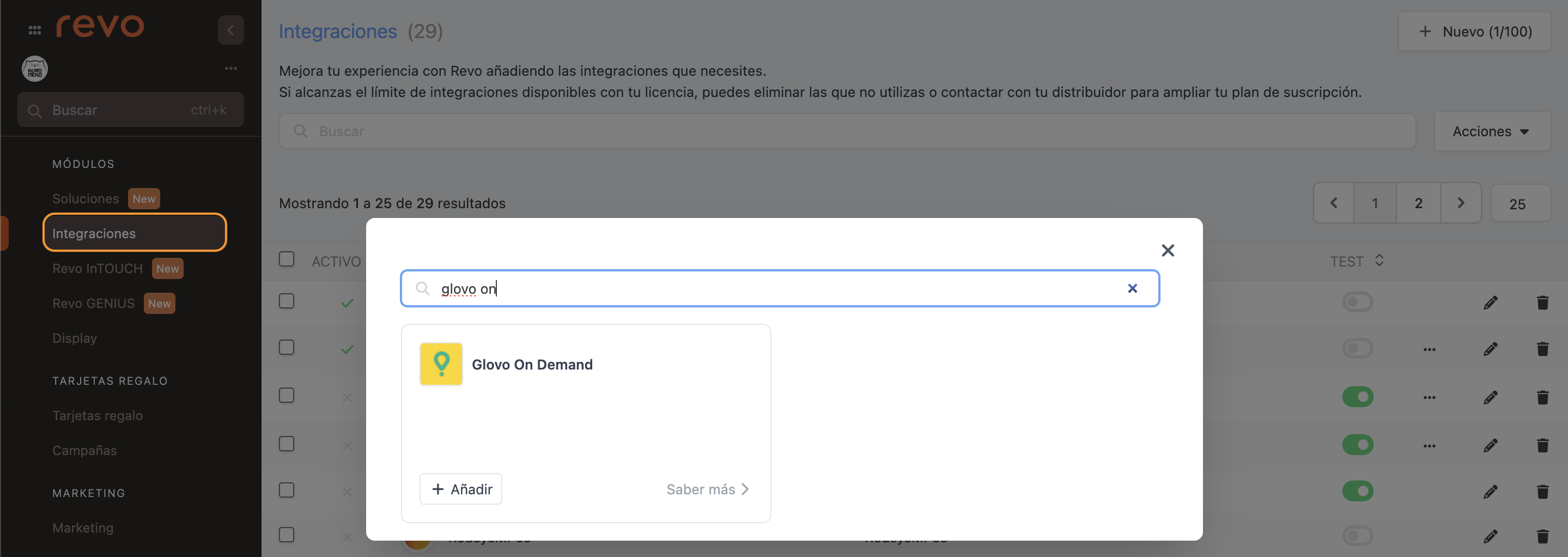
4. Clique sur Enregistrer.
À partir de maintenant, tu peux créer des commandes avec Revo SOLO. Utilise toujours le lien LIVRAISON OU À EMPORTER. Si tu choisis À DOMICILE, c’est toi qui effectues la livraison.
Lorsque tu passes une commande Glovo On Demand depuis Revo SOLO, elle arrive dans Revo XEF et sur la plateforme Glovo, où tu peux aussi voir son état.
Glovo On Demand fonctionne à partir de la version 4.3 de Revo XEF.
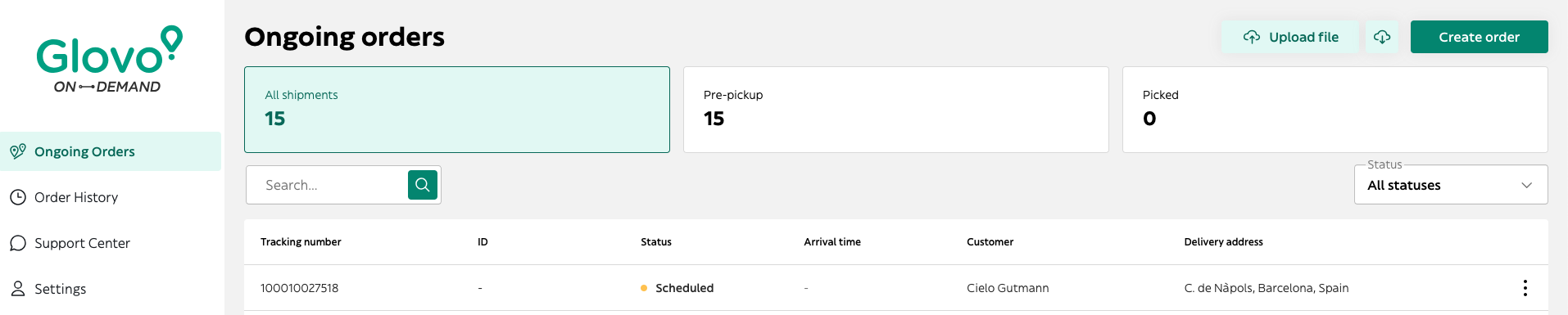
Si toi ou le client annulez une commande depuis Revo SOLO, elle sera aussi annulée automatiquement dans Glovo.
IMPORTANT:
Si la synchronisation entre SOLO et Glovo on Demand échoue, il est possible que cela soit dû à l'un des deux cas suivants :
L'adresse du magasin n'est pas valide (texte comme asd au lieu d'une adresse normale)
L'adresse du magasin a déjà été enregistrée dans le système Glovo on Demand par un autre magasin, c'est-à-dire qu'ils ont deux magasins ou plus avec la même adresse et n'est donc pas valide. L'adresse doit être unique, soit par la rue, soit par le numéro du bâtiment, etc.
CONFIGURATION DANS REVO XEF
Pour voir l’état des commandes Glovo On Demand dans Revo XEF, tu dois créer l’intégration :
1. Connecte-toi au back-office de Revo XEF.
2. Va dans Intégrations / INTÉGRATIONS.
3. Clique sur + Nouveau, cherche Glovo on demand et clique sur + Ajouter.
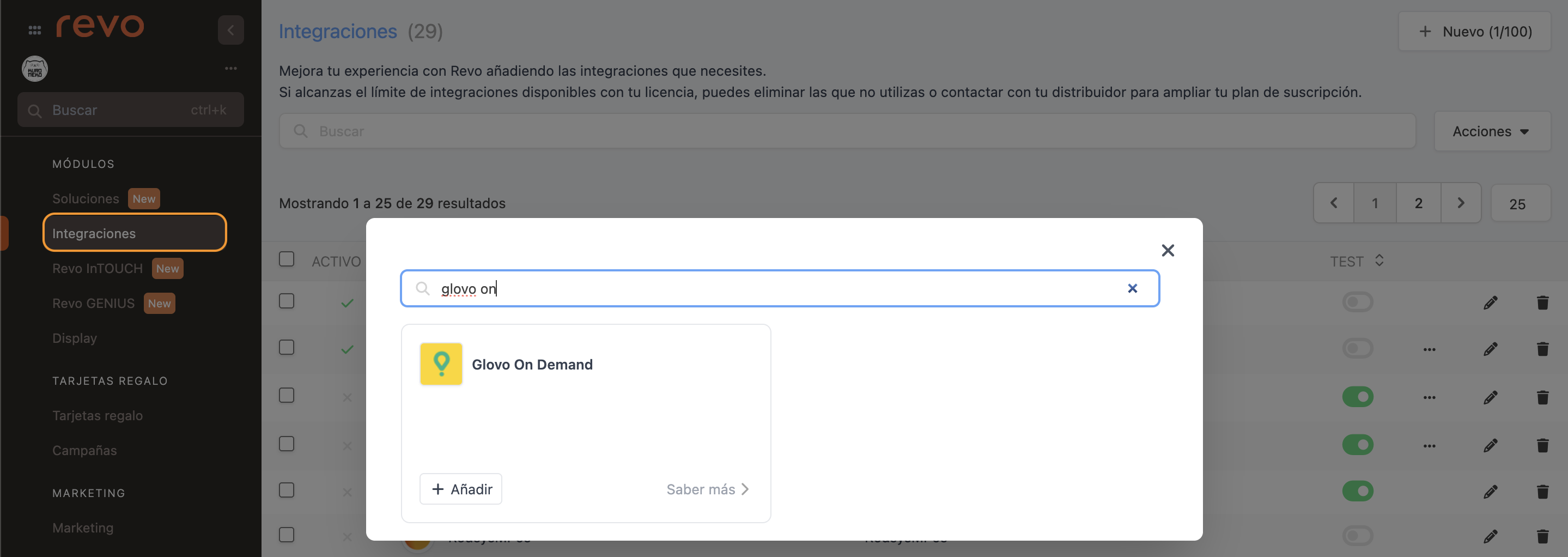
4. Remplis les champs :
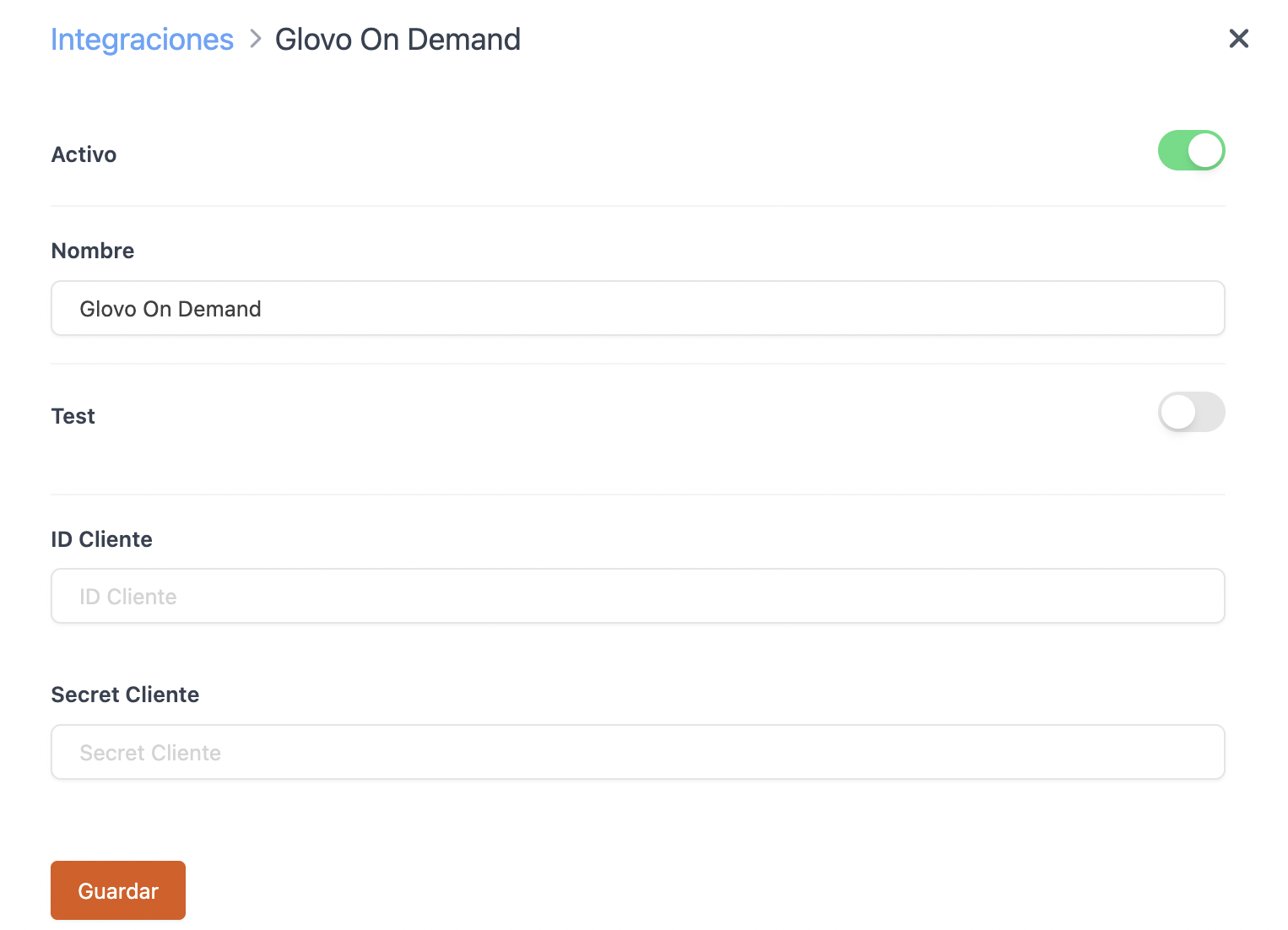
- Actif :
- Nom : entre un nom d’identification.
- Test : désactivé.
- ID Client / Secret Client : fournis par Glovo.
5. Clique sur Enregistrer.
Quand l’intégration est active et que tu passes une commande depuis Revo SOLO (livraison ou à emporter), tu peux voir son état depuis le module de livraison de Revo XEF.
Sélectionne la commande, clique sur les dans le champ Livreur et tu verras une carte avec l’itinéraire, le nom du livreur et sa position en temps réel.
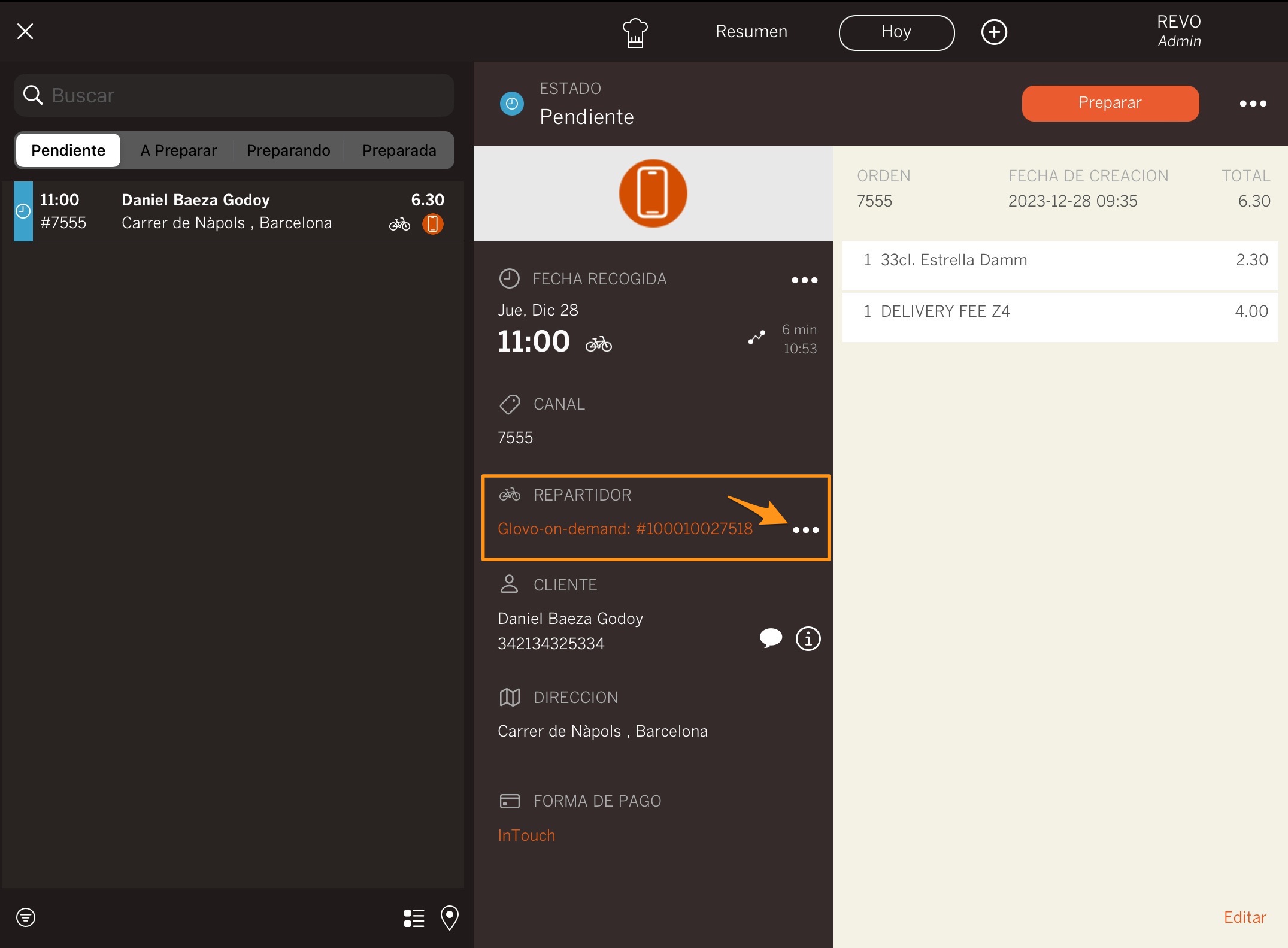
Si tu laisses l’écran ouvert, il se mettra à jour toutes les cinq secondes.
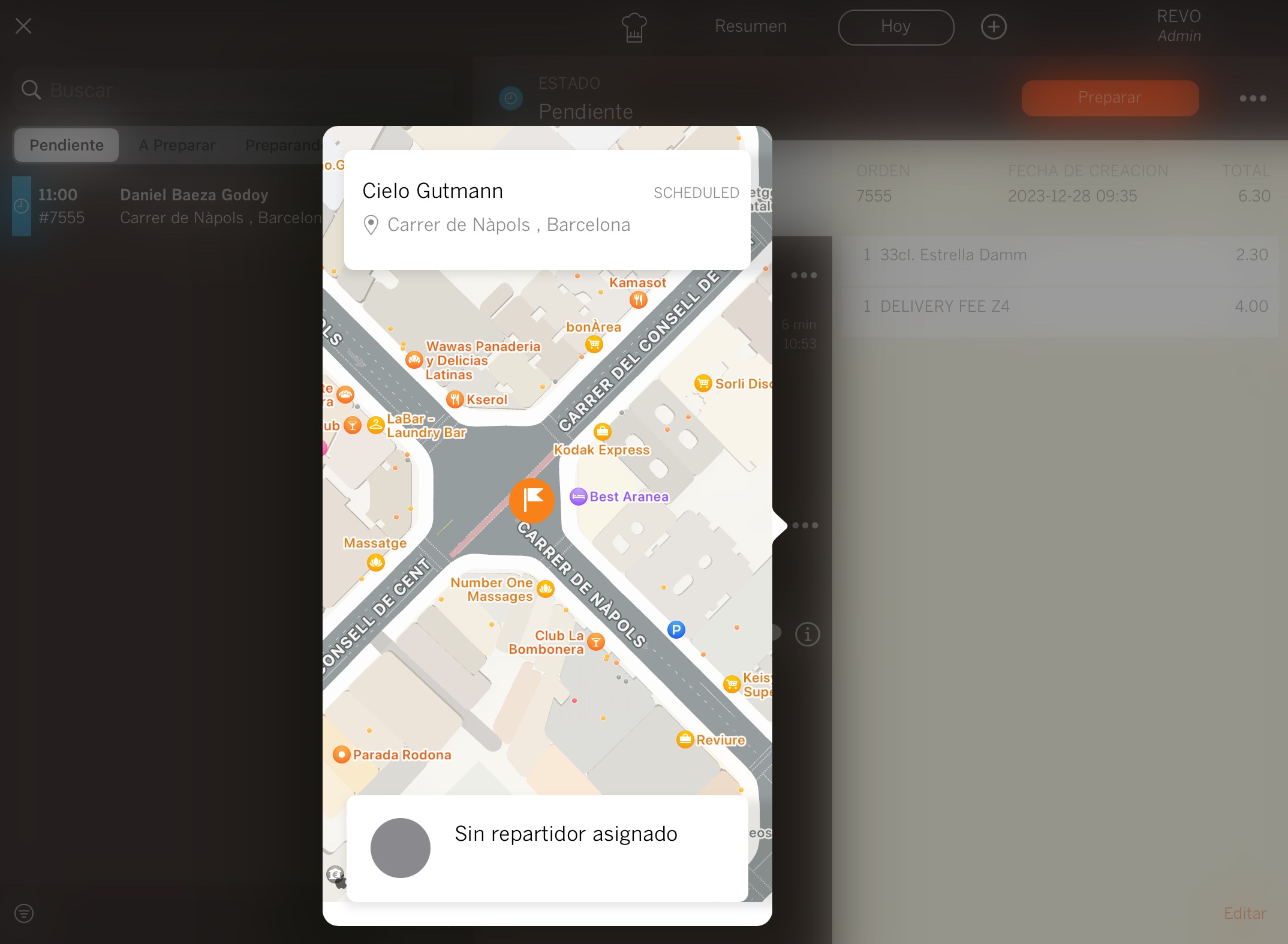
4. ÉTATS DES COMMANDES GLOVO
- CREATED commande créée avec succès et validations réussies.
- REJECTED erreur ou surcharge du système, commande non créée.
- SCHEDULED en attente de l’heure programmée (état suivant CREATED).
- ACTIVATED recherche d’un livreur.
- ACCEPTED commande acceptée par le livreur.
- WAITING_FOR_PICKUP le livreur est proche du point de retrait (< 100 m).
- PICKED commande récupérée.
- WAITING_FOR_DELIVERY Commande en attente de confirmation par l'agence ; elle n'est pas envoyée à XEF ni à l'app avant confirmation. Si elle est confirmée, elle est synchronisée ; en cas d'erreur, elle est annulée.
IMPORTANT :
Si l'agence confirme la commande, elle est automatiquement synchronisée avec XEF et l'app. En cas d'erreur ou de refus de l'agence, la commande est automatiquement annulée dans XEF. Pour SOLO, même en cas d’erreur, la commande entre dans XEF mais est annulée et ne s’affiche pas dans l'app.
Les commandes de type "Payer au POS" entrent également dans XEF, sont annulées et ne s’affichent pas dans l'app. Si Glovo ne retourne pas d’erreur, la commande est traitée et synchronisée correctement dans XEF.
- DELIVERED commande livrée.
- CANCELLED commande annulée.
- NOT_DELIVERED_NOT_RETURNED non livrée, retour prévu (si cette option est activée dans l’accord).
- RETURNED la commande a été retournée au point de retrait.

